-
-
-
-
Ottimizzazione per Microsoft Teams (Nuovo)
-
Ottimizzazione Citrix HDX
-
-
This content has been machine translated dynamically.
Dieser Inhalt ist eine maschinelle Übersetzung, die dynamisch erstellt wurde. (Haftungsausschluss)
Cet article a été traduit automatiquement de manière dynamique. (Clause de non responsabilité)
Este artículo lo ha traducido una máquina de forma dinámica. (Aviso legal)
此内容已经过机器动态翻译。 放弃
このコンテンツは動的に機械翻訳されています。免責事項
이 콘텐츠는 동적으로 기계 번역되었습니다. 책임 부인
Este texto foi traduzido automaticamente. (Aviso legal)
Questo contenuto è stato tradotto dinamicamente con traduzione automatica.(Esclusione di responsabilità))
This article has been machine translated.
Dieser Artikel wurde maschinell übersetzt. (Haftungsausschluss)
Ce article a été traduit automatiquement. (Clause de non responsabilité)
Este artículo ha sido traducido automáticamente. (Aviso legal)
この記事は機械翻訳されています.免責事項
이 기사는 기계 번역되었습니다.책임 부인
Este artigo foi traduzido automaticamente.(Aviso legal)
这篇文章已经过机器翻译.放弃
Questo articolo è stato tradotto automaticamente.(Esclusione di responsabilità))
Translation failed!
Ottimizzazione di Citrix HDX
In Citrix HDX (WebRTC Optimization), il motore multimediale (HDXRTCEngine) sull’endpoint responsabile della gestione dei contenuti multimediali offload è integrato nell’app Citrix Workspace e l’installazione dell’app Citrix Workspace installa automaticamente anche il motore.
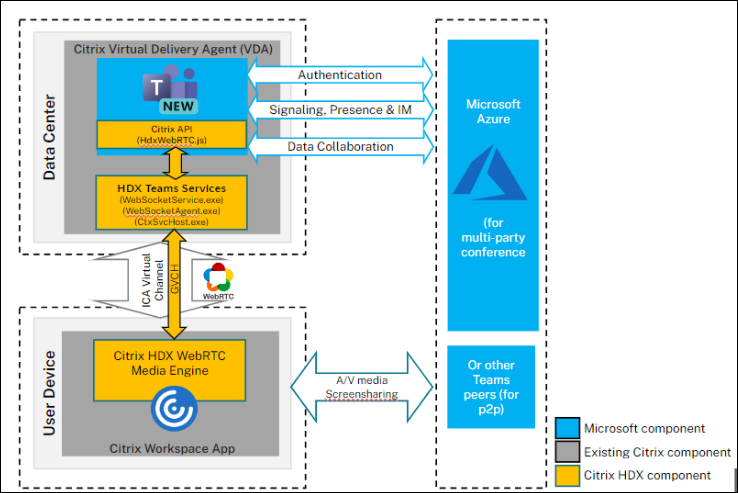
Requisiti di sistema
Questa sezione illustra le versioni minime e consigliate necessarie per supportare il nuovo client Teams. Tenere presente che nelle versioni minime alcune correzioni di bug critici o funzionalità più recenti potrebbero non essere disponibili. Distribuire le versioni consigliate per avere la migliore esperienza con le correzioni e le funzionalità più recenti.
Sistemi operativi VDI
Per informazioni dettagliate, vedere i consigli forniti nella documentazione Microsoft.
Nota:
- Windows Server 2016 non è supportato. Citrix consiglia di pianificare gli aggiornamenti di conseguenza.
- Poiché le versioni vengono aggiornate frequentemente, le versioni qui menzionate potrebbero aver raggiunto la fine del ciclo di vita. Vedere quindi le pagine sul ciclo di vita del prodotto dell’app Citrix Workspace e di Citrix Virtual Apps and Desktops per assicurarsi di utilizzare versioni supportate dei diversi componenti.
- Se si utilizza Citrix Virtual Apps and Desktops 1912 LTSR, Citrix consiglia di pianificare un aggiornamento poiché il suo ciclo di vita terminerà nel dicembre del 2024.
Virtual Delivery Agent (VDA)
| Versioni minime | Versioni consigliate |
|---|---|
| 1912 LTSR CU8+; 2203 LTSR (qualsiasi CU); 2212 CR | 2203 LTSR CU5+ o 2402 LTSR e qualsiasi versione CR precedente |
App Citrix Workspace
| Versioni minime | Versioni consigliate |
|---|---|
| Windows 2203 LTSR (CU più recente); Windows 2302 CR; Linux 2207; Mac 2302; Chrome/HTML5 2301 | Windows 2402 LTSR; Windows 2405 CR; Linux 2405; Mac 2405; ChromeOS/HTML5 2405 |
Distribuzione
- Installare il nuovo client Teams su VDI Per informazioni dettagliate, vedere Deploy new Teams for VDI.
- Configurare la seguente chiave di registro sul VDA per ottimizzare il nuovo Teams.
-
Posizione:
HKLM\SOFTWARE\WOW6432Node\Citrix\WebSocketService -
Chiave (REG_Multi_SZ):
ProcessWhitelist -
Valore:
msedgewebview2.exeNota:
A partire da Citrix Virtual Apps and Desktops 2402 LTSR (o) Citrix Virtual Apps and Desktops 2203 LTSR CU5+, non è necessario configurare manualmente la voce di registro
msedgewebview2.exepoiché è inserita nell’elenco degli elementi consentiti per impostazione predefinita.
-
Posizione:
- Assicurarsi che il criterio Microsoft Teams redirection (Reindirizzamento di Microsoft Teams) sia abilitato. Questo criterio è attivato per impostazione predefinita.
- Non è necessaria alcuna configurazione aggiuntiva sul lato client. Seguire le istruzioni della procedura guidata per installare l’app Citrix Workspace.
App Layering
Il nuovo Microsoft Teams ha cambiato il metodo di installazione e ora viene installato in C:\Programmi\WindowsApps. Per supportare questa modifica, è necessario eseguire App Layering versione 2403.2 o successiva. È possibile scaricare un disco di aggiornamento nella pagina App Layering downloads che include questa correzione.
Per informazioni dettagliate, vedere la documentazione di App Layering.
Citrix Profile Management
Per informazioni su come abilitare il roaming per New Microsoft Teams, vedere la documentazione di Citrix Profile Management. La versione minima attualmente indicata per Citrix Profile Management è 2402 LTSR (o) 2203 LTSR CU5+.
Considerazioni sul networking
I requisiti di rete per il nuovo Teams non differiscono da quelli di Teams Classic. Vedere quindi la sezione Requisiti di rete nella documentazione di Teams Classic.
Supporto delle funzionalità e versioni supportate
Poiché le versioni vengono aggiornate frequentemente, alcune versioni precedenti menzionate qui potrebbero aver raggiunto il termine del ciclo di vita. Vedere quindi le pagine sul ciclo di vita del prodotto dell’app Citrix Workspace e di Citrix Virtual Apps and Desktops per assicurarsi di utilizzare versioni supportate dei diversi componenti.
Nota:
- Le versioni qui menzionate sono le versioni minime a partire dalle quali è supportata la particolare funzionalità o la versione minima in cui è supportato il nuovo Teams, a seconda di quale sia la superiore.
- Citrix Virtual Apps and Desktops 1912 LTSR CU8+ indicato nella sezione delle versioni minime non è menzionato nella tabella seguente poiché raggiungerà la fine del ciclo di vita nel dicembre 2024. Tuttavia, è ancora una versione supportata fino ad allora.
- Le funzionalità in cui le versioni minime di Citrix Virtual Apps and Desktops sono indicate come
N/Aimplicano semplicemente che la funzionalità non ha comportato alcuna modifica dal lato VDA.
| Funzione | VDA (versione minima) | Citrix Workspace App per Windows (versione minima) | App Citrix Workspace per Mac (versione minima) | App Citrix Workspace per Linux (versione minima) | App Citrix Workspace per ChromeOS (versione minima) |
|---|---|---|---|---|---|
| Audio/Video (P2P e conferenze) | 2203 LTSR (qualsiasi CU), 2212 CR | CU più recente di 2203 LTSR, 2302 CR | 2302 | 2207 | 2301 |
| Condivisione dello schermo | 2203 LTSR (qualsiasi CU), 2212 CR | CU più recente di 2203 LTSR, 2302 CR | 2302 | 2207 | 2301 |
| i. Indicatore schermo con bordo rosso | 2203 LTSR (qualsiasi CU), 2212 CR | CU più recente di 2203 LTSR, 2302 CR | 2302 | 2207 | No |
| ii. Limita l’acquisizione in Desktop Viewer | 2203 LTSR (qualsiasi CU), 2212 CR | CU più recente di 2203 LTSR, 2302 CR | 2302 | 2207 | No |
| iii. Multimonitor | 2203 LTSR (qualsiasi CU), 2212 CR | CU più recente di 2203 LTSR, 2302 CR | 2302 | 2207 | No |
| DTMF | N/A | CU più recente di 2203 LTSR, 2302 CR | 2302 | 2207 | 2301 |
| Supporto dei server proxy | N/A | CU più recente di 2203 LTSR, 2302 CR | 2302 | 2207 | 2305 |
| Condivisione di app | 2203 LTSR (qualsiasi CU), 2212 CR | CU più recente di 2203 LTSR, 2302 CR | 2302 | 2209 | No |
| Sottotitoli live | N/A | CU più recente di 2203 LTSR, 2302 CR | 2302 | 2207 | 2303 |
| e911 dinamico | N/A | CU più recente di 2203 LTSR, 2302 CR | 2302 | 2207 | 2301 |
| Concedere il controllo | N/A | CU più recente di 2203 LTSR, 2302 CR | 2302 | 2207 | No |
| Richiedi il controllo | N/A | CU più recente di 2203 LTSR, 2302 CR | 2302 | 2207 | 2303 |
| Multifinestra | 2203 LTSR (qualsiasi CU), 2212 CR | CU più recente di 2203 LTSR, 2302 CR | 2302 | 2207 | 2303 |
| Trascrizioni delle riunioni | 2203 LTSR (qualsiasi CU), 2212 CR | CU più recente di 2203 LTSR, 2302 CR | 2302 | 2207 | 2303 |
| Sfocatura dello sfondo | 2203 LTSR (qualsiasi CU), 2212 CR | CU più recente di 2203 LTSR, 2302 CR | 2302 | 2212 | 2303 |
| Condivisione dello schermo (con App Protection) | 2203 LTSR (qualsiasi CU), 2212 CR | 2402 LTSR, 2309.1 CR | 2308 | 2311 | No |
| Simulcast | 2203 LTSR (qualsiasi CU), 2212 CR | 2402 LTSR, 2305 CR | 2305 | 2305 | 2312 |
| Suoneria secondaria | 2203 LTSR (qualsiasi CU), 2212 CR | 2402 LTSR, 2307.1 CR | 2308 | 2308 | 2312 |
| Condividere l’audio del sistema | 2203 LTSR (qualsiasi CU), 2212 CR | 2402 LTSR, 2403 CR | 2405 | 2402 | No |
Risoluzione dei problemi e altre considerazioni
Per il nuovo Teams, vedere CTX253754, Risoluzione dei problemi di Microsoft Teams; per gli ultimi aggiornamenti su tutto ciò che riguarda New Teams, vedere CTX585013.
Limitazioni note
Limitazioni sull’app Citrix Workspace
- Supporto HID: la risposta e la conclusione delle chiamate non sono supportate. I tasti per abbassare e alzare il volume sono supportati.
- Gli utenti non possono acquisire schermate dei contenuti di Microsoft Teams quando utilizzano uno strumento di cattura su VDA. Tuttavia, se viene utilizzato uno strumento di cattura sul lato client, il contenuto può essere acquisito.
- Limitazioni della condivisione dell’audio del sistema
- L’audio non può essere condiviso utilizzando questa funzione quando si condivide lo schermo con app o schede reindirizzate RAVE e BCR.
- Questa funzionalità è supportata solo sui desktop pubblicati
Limitazioni sul VDA
- Il nuovo Teams come applicazione pubblicata (senza interruzioni) non è supportato
- Risolto in CVAD 2402 LTSR, 2203 LTSR CU5 e versioni successive
- Quando si configura l’impostazione High DPI (DPI elevato) dell’app Citrix Workspace su Yes (Sì), la finestra video reindirizzata non è nella posizione corretta. Questa limitazione si verifica quando il fattore di ridimensionamento DPI del monitor è impostato su un valore superiore al 100%
Limitazioni dell’app Citrix Workspace e del VDA
- È possibile controllare il volume di una chiamata ottimizzata solo utilizzando la barra del volume sul computer client, non sul VDA.
Per maggiori dettagli sulle limitazioni, vedere la pagina Microsoft Funzionalità non supportate in VDI.
Condividi
Condividi
This Preview product documentation is Citrix Confidential.
You agree to hold this documentation confidential pursuant to the terms of your Citrix Beta/Tech Preview Agreement.
The development, release and timing of any features or functionality described in the Preview documentation remains at our sole discretion and are subject to change without notice or consultation.
The documentation is for informational purposes only and is not a commitment, promise or legal obligation to deliver any material, code or functionality and should not be relied upon in making Citrix product purchase decisions.
If you do not agree, select I DO NOT AGREE to exit.